11 oplossingen voor als je AirPods niet verschijnen in de Zoek mijn app
Nadat je AirPods aan je iPhone hebt gekoppeld, worden ze automatisch toegevoegd aan Zoek mijn en zouden ze moeten verschijnen in de Zoek mijn-app. Maar als dat niet het geval is, laten we je hieronder een paar snelle oplossingen zien.
Het heeft inderdaad verschillende voordelen om je AirPods op te nemen in de Zoek mijn-applicatie van Apple.
Waarom je AirPods misschien wilt weergeven in Zoek mijn
Door de Zoek mijn-applicatie te gebruiken, kun je een groot aantal voordelen realiseren als het gaat om het vinden en volgen van je AirPods. Hieronder vind je een aantal methoden waarmee je met de functie Zoek mijn zoekgeraakte of verloren AirPods kunt terugvinden:
Nadat je AirPods zijn gedetecteerd in de toepassing Zoek mijn, kun je een geluidssignaal laten klinken vanaf een van de zoekgeraakte oordopjes om ze terug te vinden.
De innovatieve functie Zoek mijn maakt het mogelijk om de laatste geregistreerde posities van je AirPods te visualiseren op een geografische weergave. Als de verbinding wordt verbroken, is het nog steeds mogelijk om toegang te krijgen tot informatie over de meest recente actieve periode en locatie, samen met navigatiebegeleiding om dat specifieke gebied te bereiken.
Met de functie Zoek mijn netwerk kun je de locatie van je AirPods Pro of AirPods Max detecteren, zodat je nauwkeurig kunt zien waar ze zich in de buurt bevinden.
Gezien het cruciale belang van het registreren van je AirPods in de Zoek mijn toepassing, zal ik nu een aantal effectieve strategieën uiteenzetten voor het oplossen van problemen die zich kunnen voordoen wanneer je ze probeert te lokaliseren met deze tool en ze niet verschijnen.
Om gebruik te kunnen maken van de verschillende Zoek mijn-oplossingen die hieronder worden beschreven, is het noodzakelijk dat je je AirPods in de buurt hebt.
Zorg ervoor dat Zoek mijn is ingeschakeld voor je gekoppelde apparaat
Bij de configuratie van een iPhone wordt de functie Zoek mijn standaard geactiveerd bij de installatie. Wanneer een gebruiker zijn AirPods koppelt met het apparaat, wordt bovendien automatisch Zoek mijn ingeschakeld voor de AirPods zonder dat verdere actie nodig is. Als de gebruiker Zoek mijn voor zijn iPhone op een later tijdstip zou uitschakelen, zou dit ook gevolgen hebben voor de gekoppelde AirPods.
Om ervoor te zorgen dat je AirPods goed blijven functioneren met je iPhone, moet je de volgende instructies opvolgen om de functie Zoek mijn te activeren:
Ga naar het menu “Instellingen” en selecteer “Personalisatie”. Zoek uw naam bovenaan het scherm en voer de nodige aanpassingen door.
⭐Tik opVind mijn.
Als de functie “Zoek mijn iPhone” is uitgeschakeld, schakel deze dan in door op het applicatiepictogram te tikken en door te gaan naar het volgende scherm.
Navigeer naar de applicatie “Zoek mijn” op uw apparaat en selecteer vervolgens de optie voor “Apparaten”. Er wordt dan een lijst weergegeven met apparaten die momenteel zijn verbonden met je account. Je zou je AirPods in deze lijst moeten vinden.
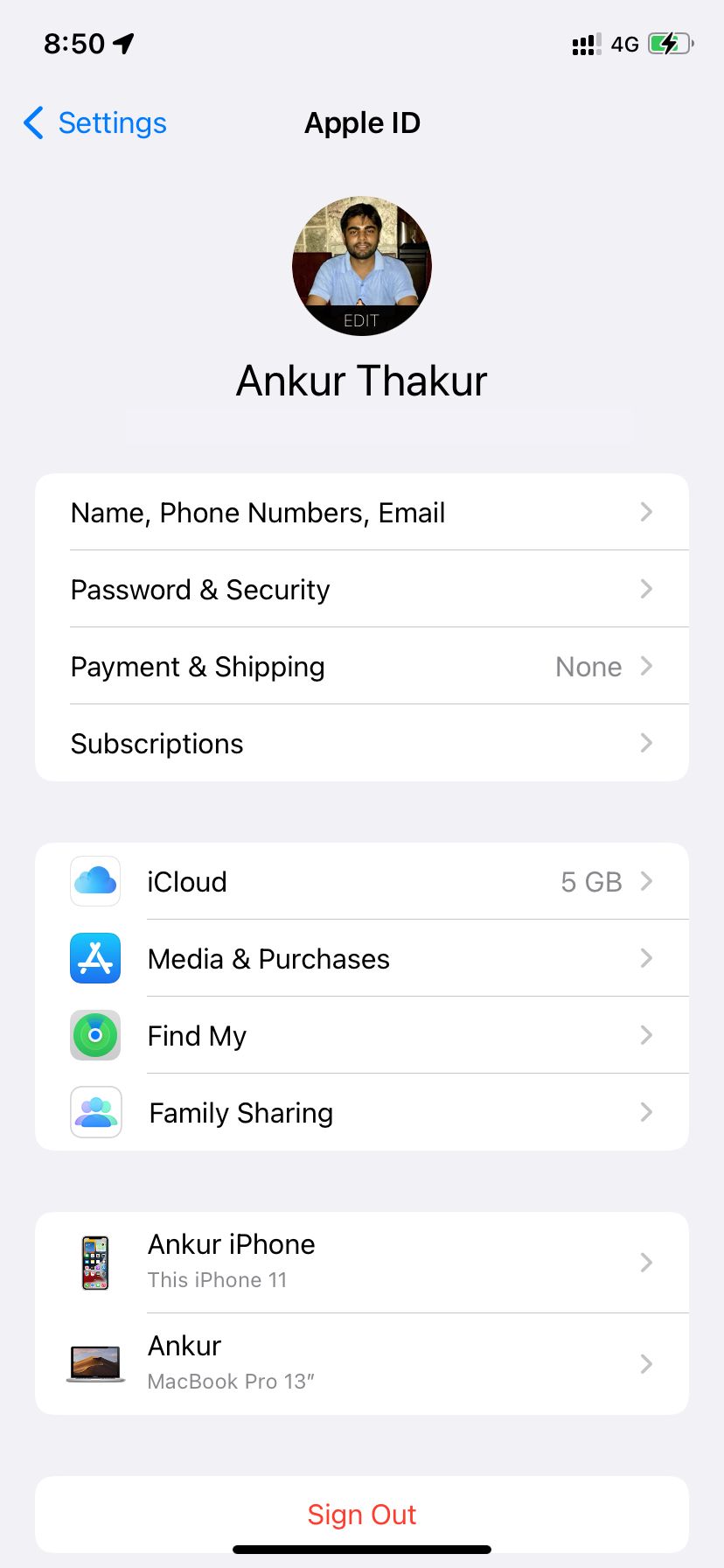
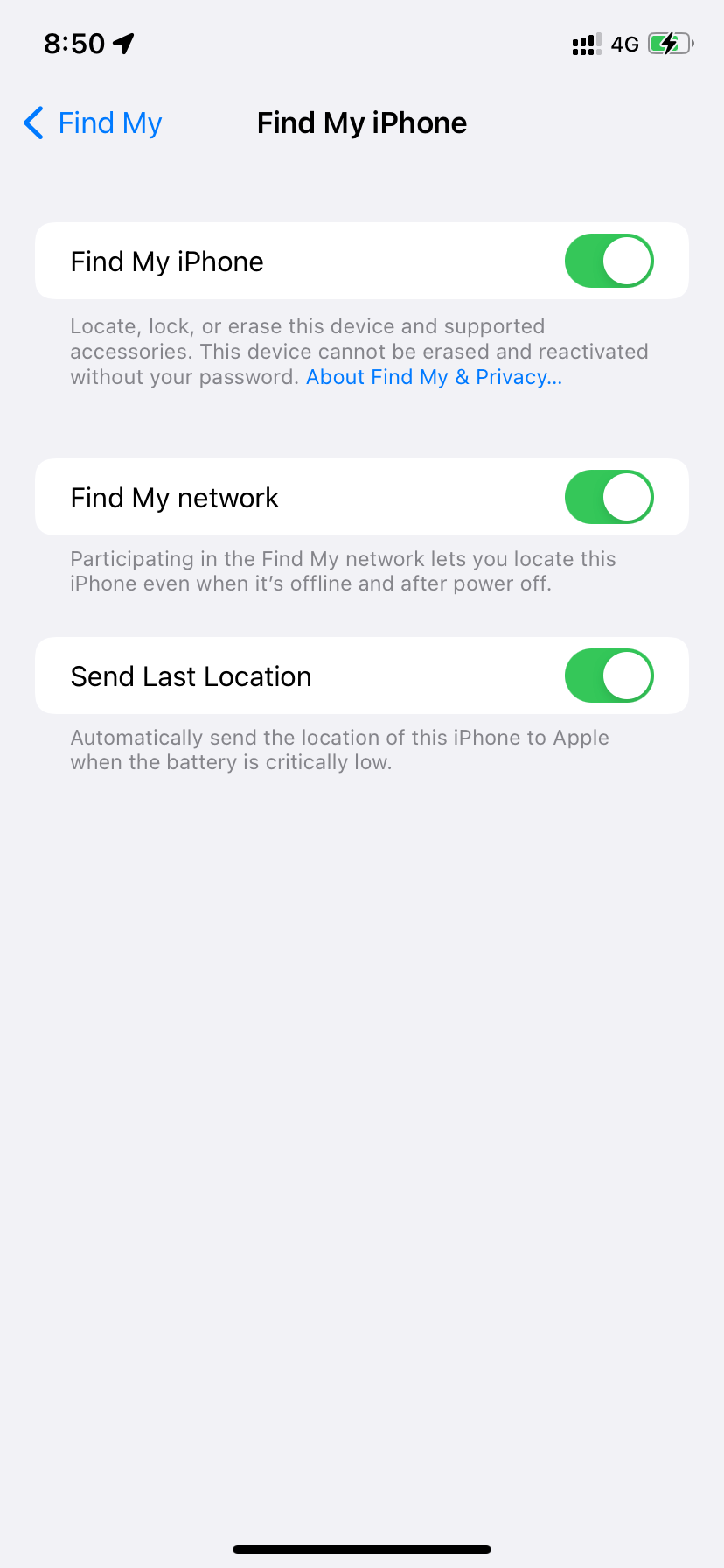
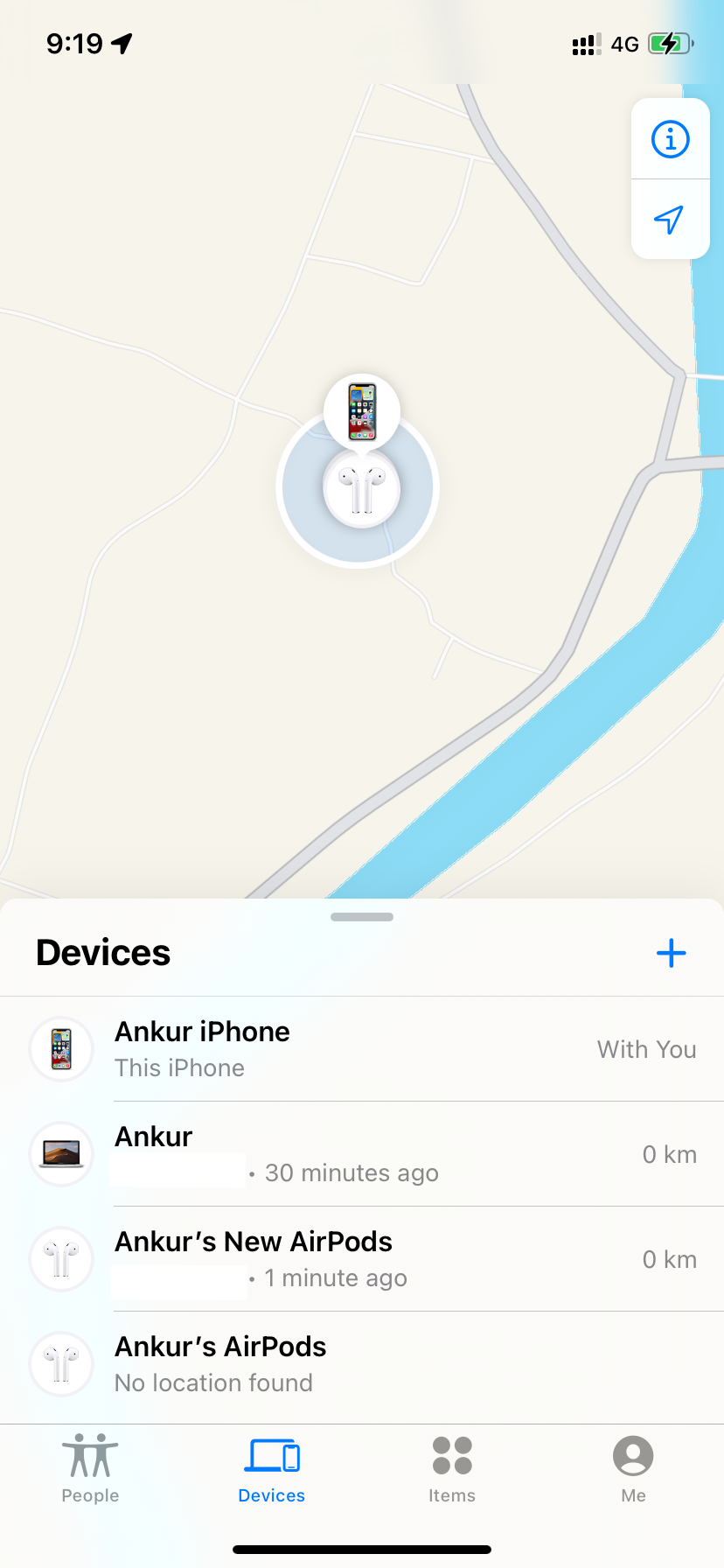
Zoek mijn netwerk voor nieuwere AirPods inschakelen
De functie Zoek mijn netwerk maakt gebruik van naburige Apple apparaten om de locatie van zoekgeraakte AirPods veilig door te geven aan de gebruiker. Deze dienst is beschikbaar voor eigenaars van AirPods Pro, AirPods Max en AirPods (derde generatie) modellen. Gebruikers hebben toegang tot de huidige locatie van hun vermiste AirPods binnen de Zoek mijn toepassing voor een periode van maximaal 24 uur na de meest recente verbinding met hun persoonlijke apparaat.
Voer de volgende stappen uit om de functie ‘Zoek mijn’ voor je AirPods te activeren, zodat je de toepassing ‘Zoek mijn’ kunt gebruiken als je AirPods in de toekomst zoekraken of zoekraken:
⭐Verbind je AirPods met je iPhone.
Ga naar de toepassing “Instellingen” op je iPhone en navigeer naar de optie “Bluetooth” in het instellingenmenu.
Tik op het informatiepictogram naast je AirPods voor meer informatie over de specificaties en functies.
Schakel de schakelaar naast “Zoek mijn netwerk” in je systeeminstellingen in om gemakkelijker beschikbare draadloze netwerken te vinden en er verbinding mee te maken.
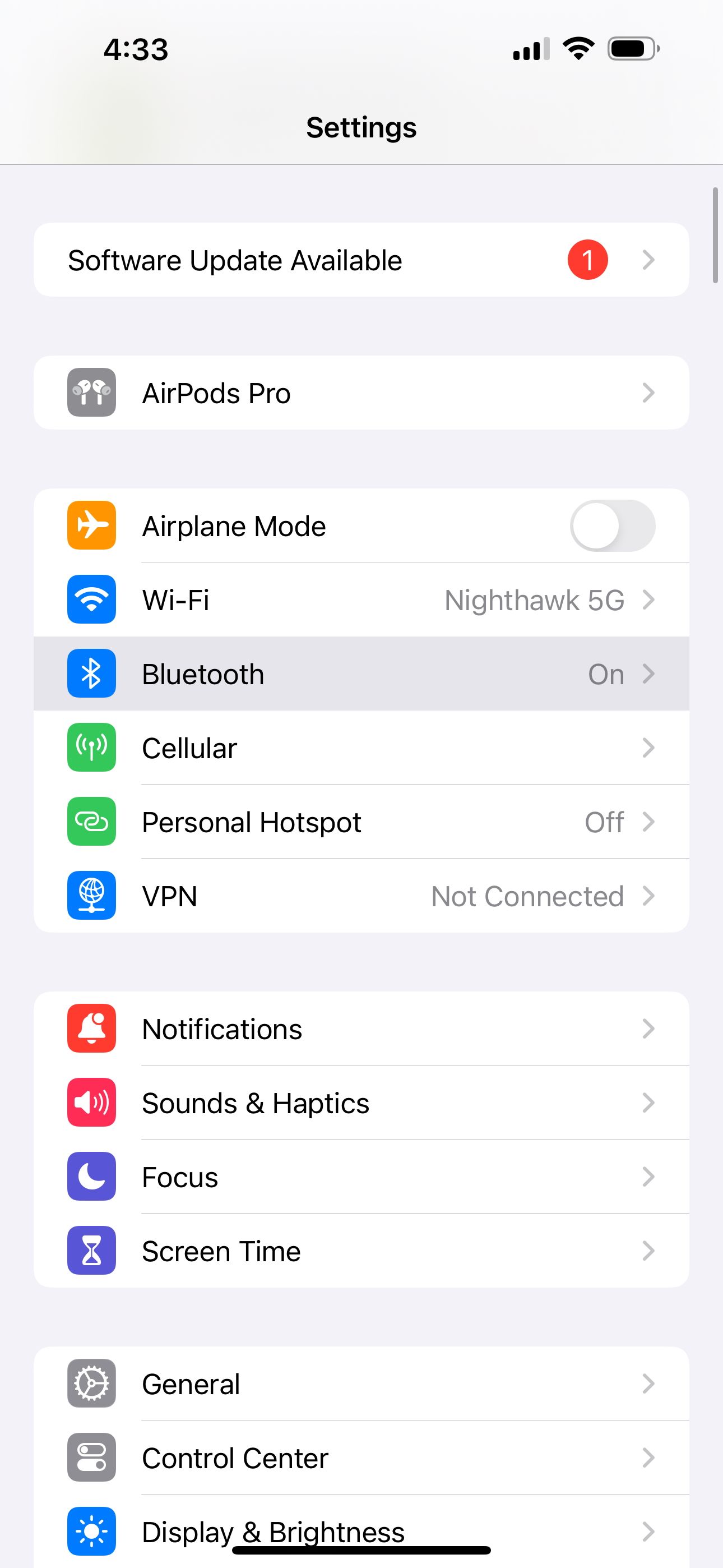
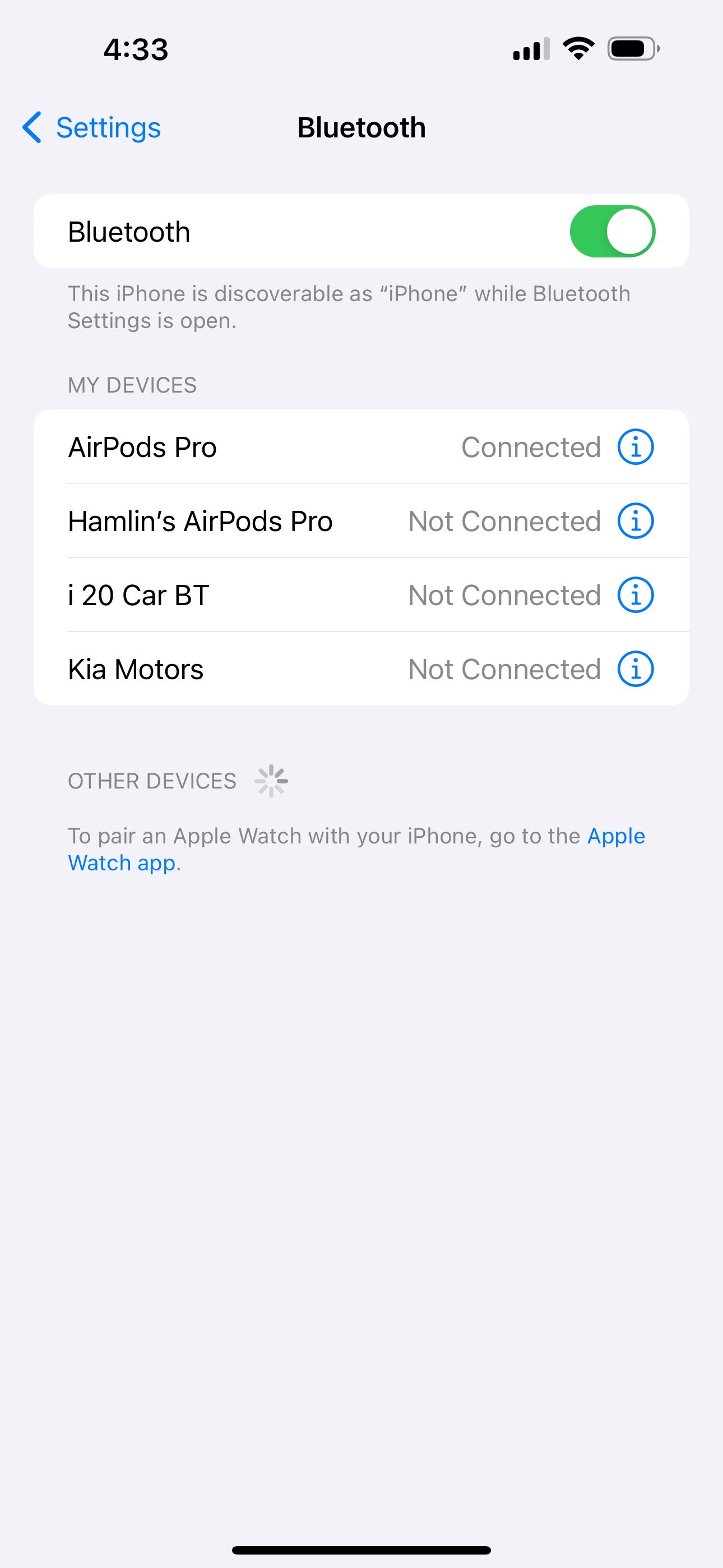
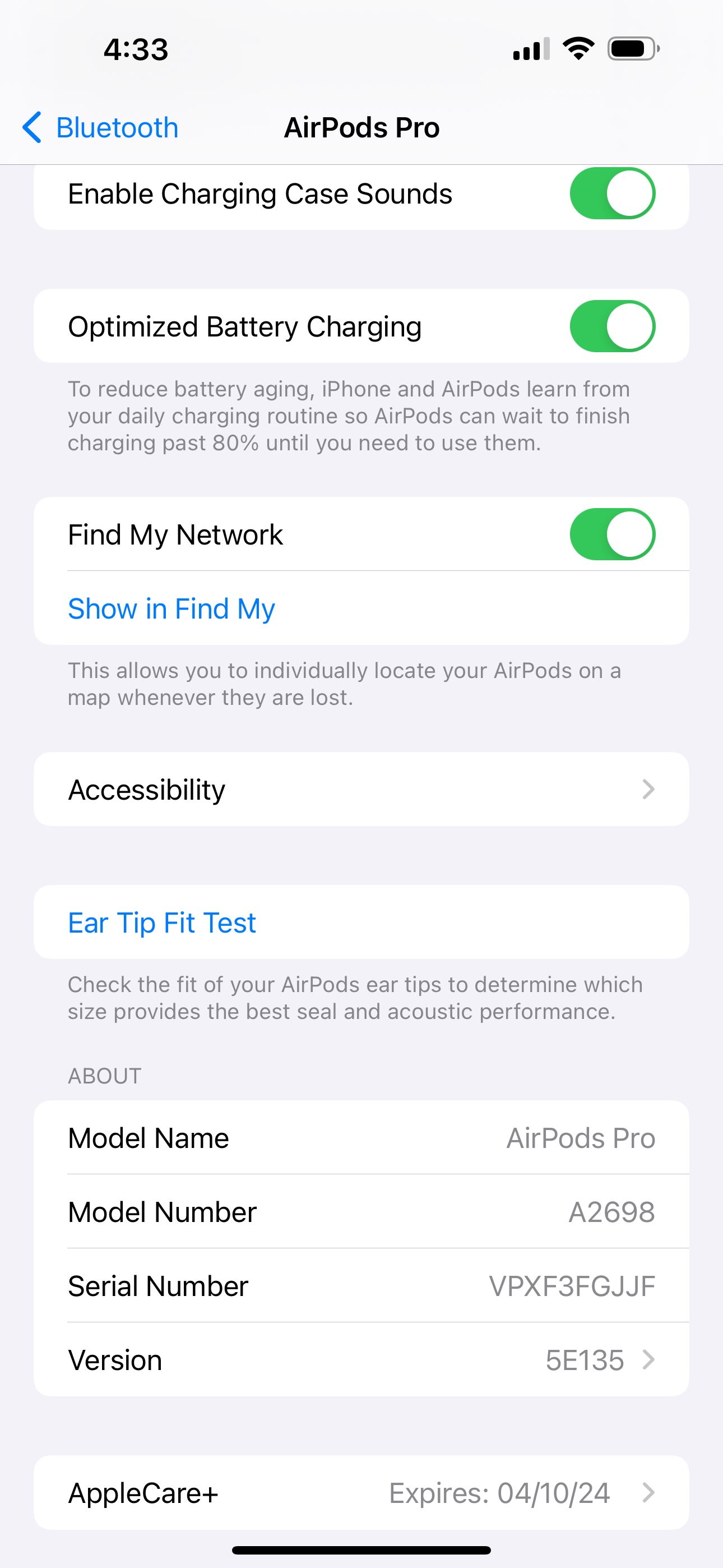 Sluiten
Sluiten
Plaats je AirPods in het oplaadetui en start je iPhone opnieuw op
In bepaalde gevallen is het mogelijk dat je AirPods niet verschijnen in het Zoek mijn programma op je iPhone, iPad of Macintosh-computer als gevolg van kortstondige onregelmatigheden, die moeiteloos kunnen worden verholpen door een eenvoudige reset uit te voeren.
Om dit probleem op te lossen, moet je je AirPods in het meegeleverde oplaadetui plaatsen door het deksel goed te sluiten. Start daarna je iPhone opnieuw op of een ander Apple-apparaat waarmee je momenteel toegang hebt tot de Zoek mijn toepassing.
Controleer de systeemstatus van Apple voor de Zoek mijn service
In zeldzame gevallen ligt het probleem niet bij u, maar bij Apple. Ga om dit te controleren naar De pagina Systeemstatus van Apple .Controleer hier of je een groene cirkel ziet naast Apple ID , iCloud Account & Sign In , iCloud Web Apps , en Kaarten .
Als deze services een geel of rood symbool hebben, betekent dit dat er een storing is. Je moet wachten tot Apple het heeft opgelost. Open daarna de Zoek mijn app of ga naar iCloud.com/find om je AirPods te zoeken.
Gebruik iCloud.com in plaats van de Zoek mijn-app
Als de AirPods niet kunnen worden gevonden via de Zoek mijn-app, is een alternatieve methode om ze terug te vinden via een webbrowser. Volg deze instructies om op deze manier te werk te gaan:
⭐ Ga naar iCloud.com op je Mac, pc, iPad of iPhone en meld je aan met je Apple ID.
⭐Klik of tik opZoek iPhone.
Als je een mobiel apparaat gebruikt, kun je verwachten dat je je AirPods op deze locatie kunt vinden. Als je een computer gebruikt, kun je op “Alle apparaten” klikken om een uitgebreide lijst te krijgen met onder andere de AirPods van de gebruiker.
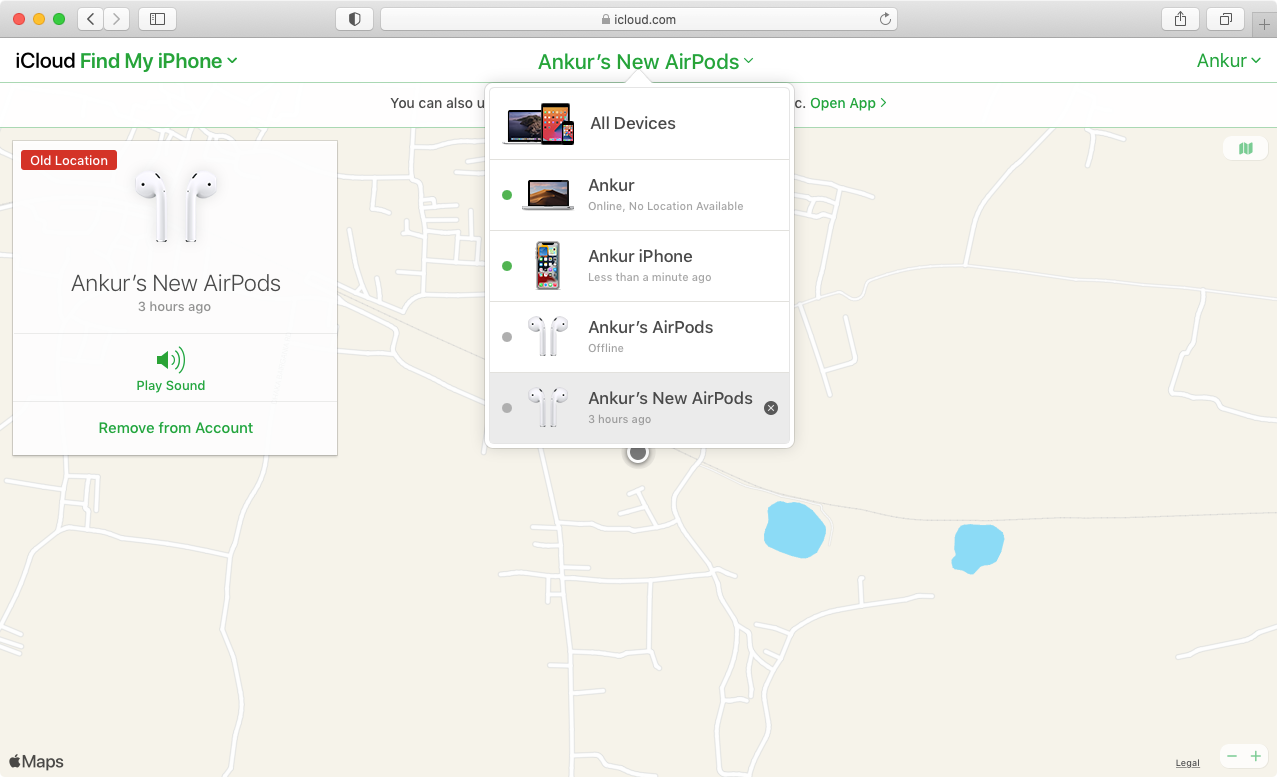
Zorg ervoor dat je AirPods zijn opgeladen
Als je AirPods verlopen zijn, kunnen ze niet worden gevonden in de Zoek mijn toepassing. De enige informatie die beschikbaar is, heeft dan betrekking op waar je AirPods zijn gebleven. Om je AirPods te verjongen, plaats je ze in hun oplaaddoosje. Als het hoesje onvoldoende energie bevat, sluit het dan aan op een voedingsbron om te worden opgeladen.
Zoek mijn is niet beschikbaar met een beheerde Apple ID
Als je een institutionele Apple ID gebruikt die door je onderwijsinstelling is verstrekt voor beheerdoeleinden, heb je geen toegang tot Zoek mijn. Hierdoor kan de locatie van je AirPods of andere apparaten niet worden achterhaald via deze functie. Om deze situatie te verhelpen, raden we je aan om in plaats daarvan in te loggen op een persoonlijk Apple ID-account op het bijbehorende apparaat.
Je AirPods ontkoppelen en opnieuw koppelen
Als je alle andere methoden voor probleemoplossing zonder succes hebt geprobeerd, kan het nodig zijn om je AirPods te resetten door ze van elkaar los te koppelen en de verbinding opnieuw tot stand te brengen. In de volgende procedure wordt beschreven hoe je dat doet:
Plaats de volledig opgeladen draadloze oordopjes in een beschermende draagtas voor opslag en draagbaarheid, en zorg ervoor dat ze goed zijn afgesloten om de levensduur van de batterij te behouden wanneer je ze niet gebruikt.
Ontgrendel je iPhone, ga naar de toepassing “Instellingen” en open de optie “Bluetooth”.
Tik op het informatiepictogram naast je AirPods voor meer informatie over hun status.
Als je op “Dit apparaat vergeten” tikt, worden alle gegevens en instellingen gewist die aan je mobiele apparaat zijn gekoppeld, terwijl de persoonlijke hotspotfunctionaliteit behouden blijft. Aan de andere kant zal het selecteren van “Apparaat vergeten” zowel de Wi-Fi Hotspot als de Persoonlijke Hotspot-functies volledig verwijderen van je Apple gadget.
⭐Start je iPhone opnieuw.
Ga inderdaad verder met het opnieuw koppelen van je AirPods aan je apparaat.
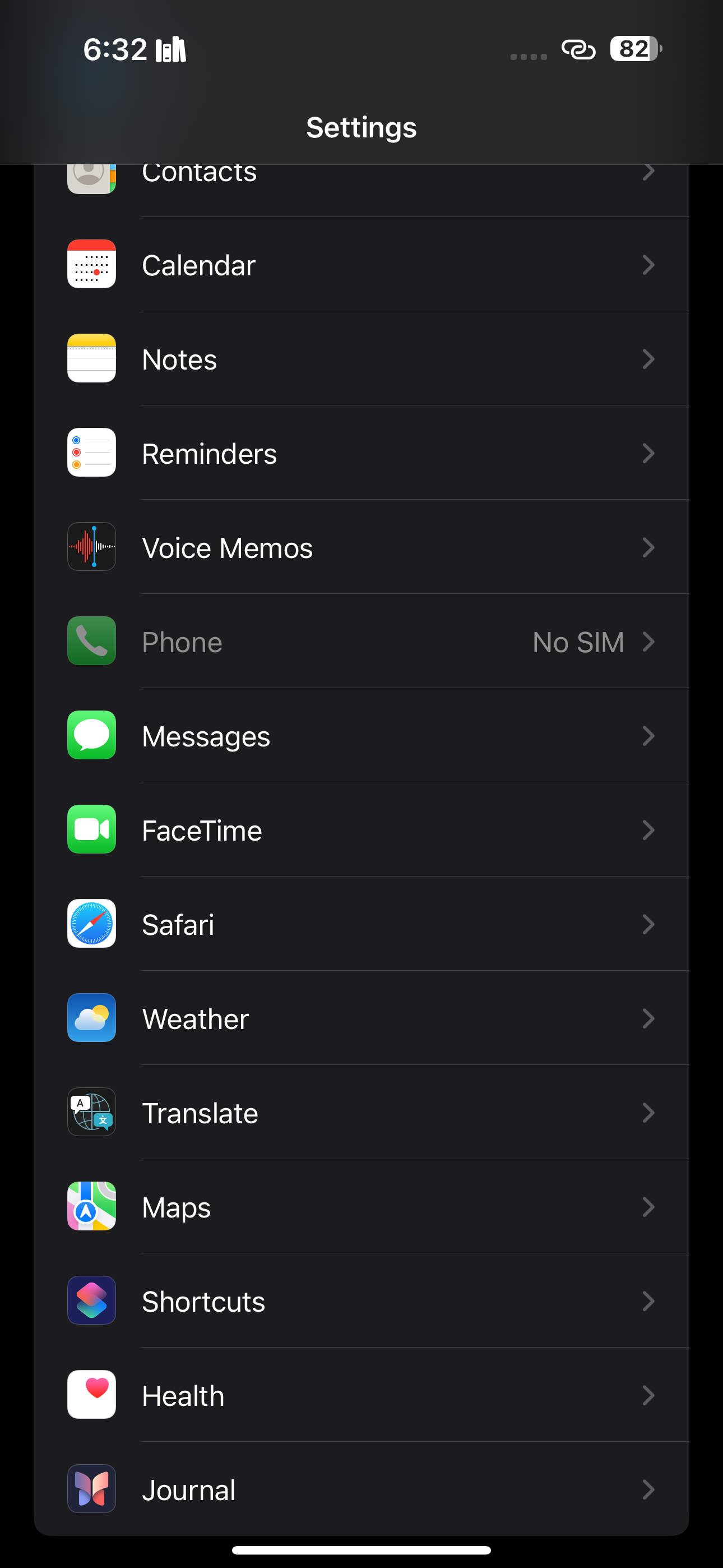
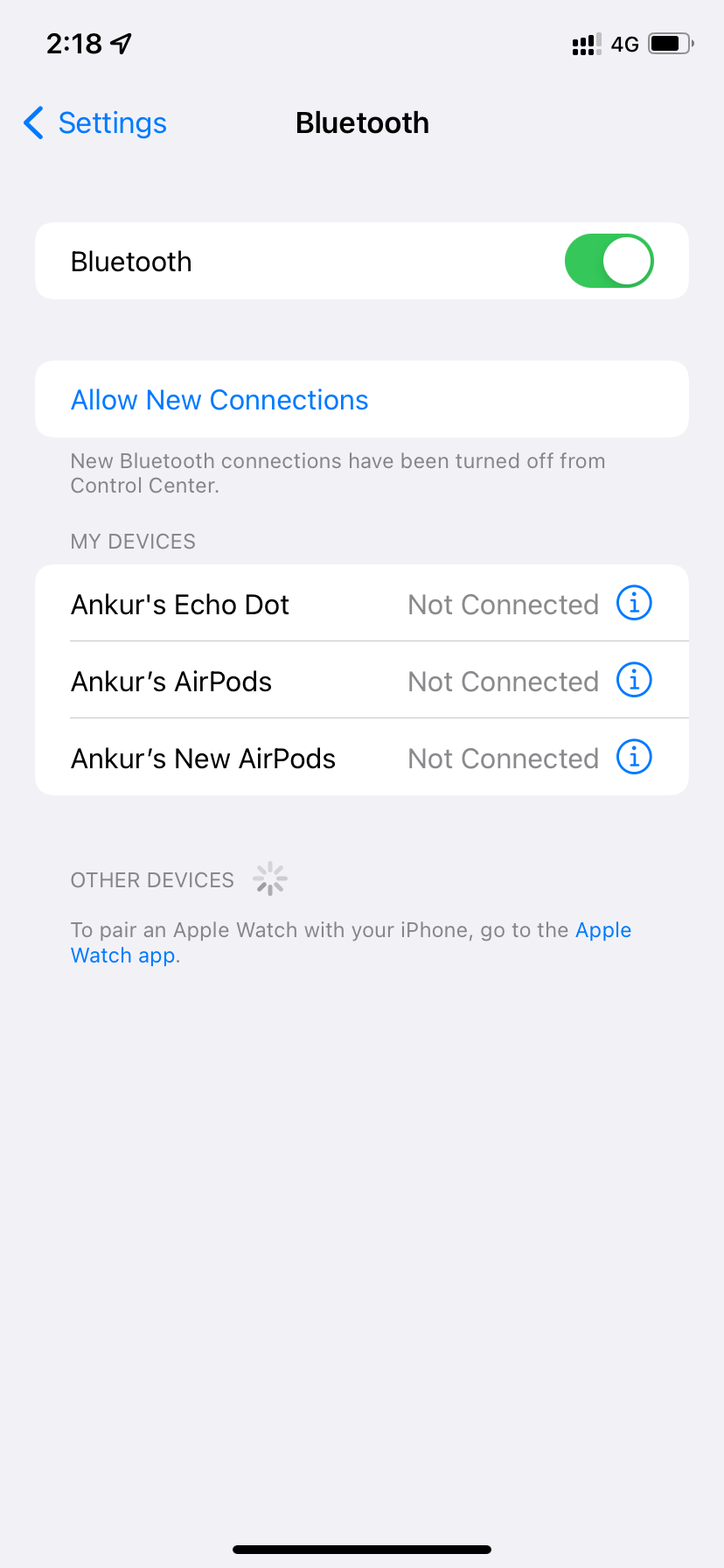
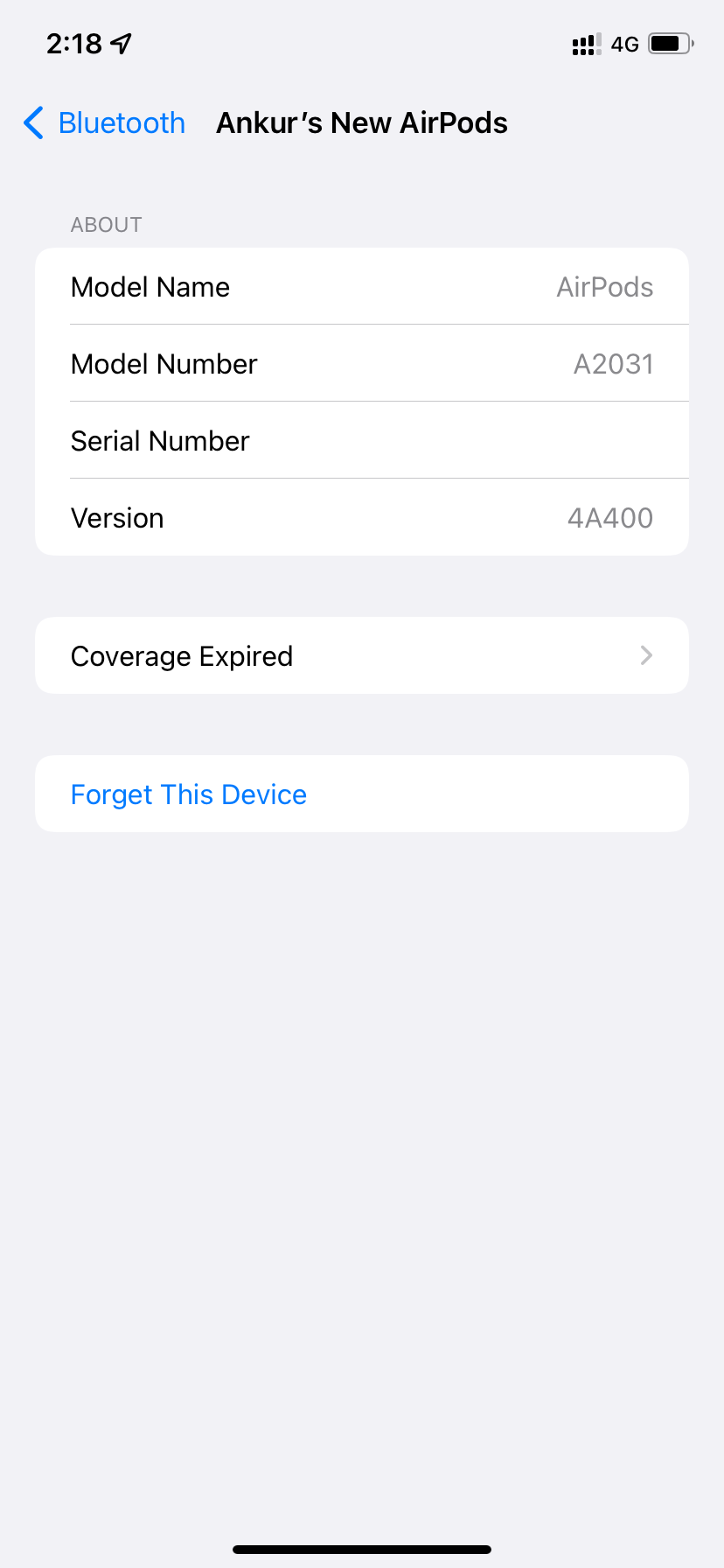
De firmware van je AirPods bijwerken
Het bijwerken van de firmware van de AirPods van Apple is een essentieel proces waarmee bugs kunnen worden verholpen en nieuwe functies kunnen worden geïntroduceerd. De update van oktober 2021 introduceerde de zeer nuttige functie “Zoek mijn netwerk” voor zowel de AirPods Pro- als Max-modellen. Om een naadloze gebruikerservaring te garanderen en eventuele problemen op te lossen, is het cruciaal om bekend te zijn met de stappen die nodig zijn om de firmware van het apparaat te upgraden naar de meest recente versie.
Reset je AirPods
Indien nodig kun je overwegen om je AirPods volledig te resetten als laatste maatregel om hardnekkige problemen op te lossen. Door dit te doen, worden alle eerder gekoppelde apparaten verwijderd, waardoor een nieuw verbindingsproces nodig is om de koppeling opnieuw tot stand te brengen. Dergelijke actie is bekend om verschillende belangrijke problemen effectief aan te pakken, zoals gevallen waarin de AirPods niet verschijnen in de Zoek mijn toepassing.
Zoek mijn toont je AirPods niet als het te lang geleden is
Technisch gezien toont de ‘Zoek mijn’-functie op Apple-apparaten de meest recente informatie over de locatie van AirPods, ongeacht of de batterijen nog vol zijn. Het is echter mogelijk dat deze functie geen exacte locatie kan geven als er voldoende tijd is verstreken sinds het apparaat voor het laatst is gezien, ondanks het feit dat de oordopjes nog steeds worden weergegeven als actieve items binnen de “Zoek mijn” toepassing.
In de bijgeleverde afbeeldingen is het duidelijk dat mijn vorige paar AirPods nog steeds in de lijst met verbonden apparaten staan. Maar als ik ze op de lijst selecteer, geeft de weergegeven kaart geen relevante informatie over hun huidige locatie of status. In plaats daarvan is de enige beschikbare optie het starten van een hoorbare melding die, met name, niet beschikbaar zal blijven tenzij de oortelefoons opnieuw verbinding maken met het apparaat.Om dit probleem op te lossen, lijkt het het meest praktisch om de communicatie met de AirPods te herstellen door opnieuw verbinding te maken en deze vervolgens te gebruiken.
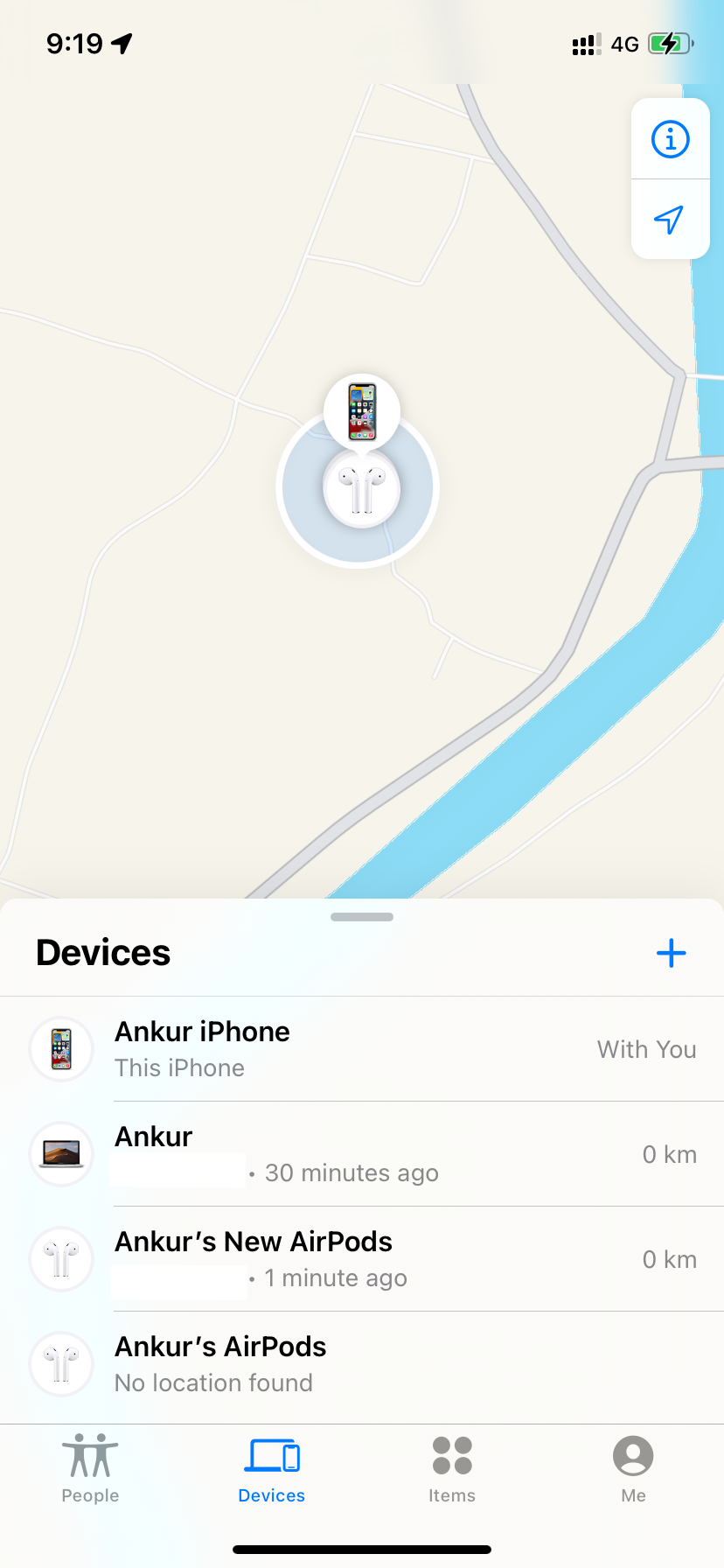

Je AirPods opnieuw vinden in de Zoek mijn app
Door het gebrek aan netwerkconnectiviteit in AirPods en hun afhankelijkheid van een gekoppeld apparaat om te worden weergegeven in “Zoek mijn”, wordt het een uitdagende taak om ze te vinden als ze ooit verdwijnen.
Ondanks deze beperking blijkt het gebruik van de functie Zoek mijn een praktische optie voor het ophalen van informatie over de laatst geregistreerde positie van het apparaat, het verkrijgen van navigatie-instructies en het uitzenden van geluidssignalen via het zoekgeraakte apparaat. De AirPods integreren in het zoek-mij-systeem is dus zeer waardevol, zoals blijkt uit de eerder genoemde strategieën die een nauwkeurige weergave binnen de toepassing garanderen.